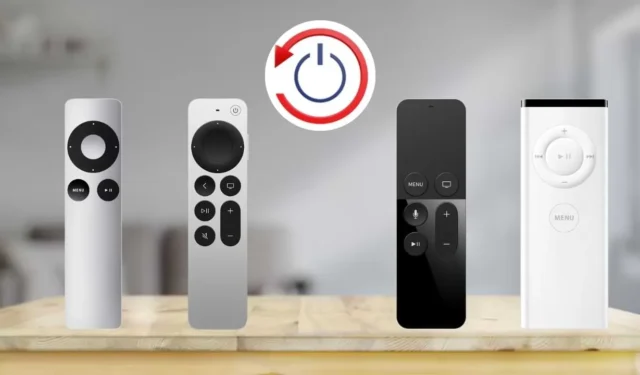
Apple TV リモコンでボタンが反応しない、頻繁に切断されるなどの問題が発生した場合は、再起動するだけで問題が解決する場合があります。再起動は、リモコンのソフトウェアを更新し、潜在的な技術的な不具合を排除する効果的な方法です。古い Apple TV モデル (第 1 世代) をお持ちの場合も、最新の Apple TV 4K (第 3 世代) をお持ちの場合も、このガイドではリモコンを再起動する方法について詳しく説明します。
Apple TV リモコンを再起動する方法
以下の手順は、Apple TV 4K (第 1 世代) 以降のモデルに関連付けられたリモコンに関係します。リモコンの再起動に進む前に、Apple TV の電源がオンになっていることを確認してください。
1. Apple TV リモコンを手に取り、コントロールセンター/TVボタンと音量ダウンボタンを同時に5 秒間押し続けます。

2. Apple TV リモコンの LED ライトが点滅しなくなってから再び点灯したら、ボタンを放します。
3.約10 ~ 15 秒後に、テレビ画面に「接続が失われました」という通知が表示されます(リモコンが切断されたことを示します)。
4. Apple TV リモコンの再起動プロセスが完了するまで数秒お待ちください。
5. 再起動が完了すると、テレビに「接続されました」という通知が表示され、リモコンが問題なく使用できる状態になったことが確認されます。
古いApple TVリモコンの再起動
第 1 世代、第 2 世代、第 3 世代などの古いモデルの Apple TV をお持ちの場合は、リモコンに専用の TV ボタンがありません。そのため、以前の再起動方法は適用できません。代わりに、古いリモコンと Apple TV のペアリングを解除してから、再度ペアリングする必要があります。
1. まず、Apple TV の電源がオンになっていることを確認します。
2. Apple TV リモコンを Apple TV 本体に向け、 10 cm以内の距離を保ちます。
3.リモコンの左矢印ボタンとメニューボタンを約2~5秒間押し続けます。
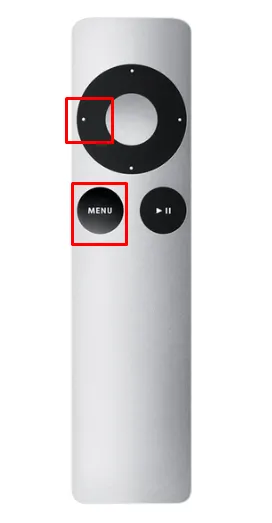
4. リモコンのペアリングが正常に解除されたことを示すメッセージが Apple TV に表示されます。
ペアリング解除のプロセスを繰り返して、リモコンを Apple TV に再度ペアリングします。
Apple TV リモコンがまだ機能しない場合はどうすればいいですか?
Apple TV リモコンの再起動でも問題が解決しない場合は、Apple TV 自体の再起動を検討してください。再起動には 3 つの方法があります。Apple TV の LED が高速点滅し始めるまで、 TVボタンと左矢印またはメニューボタンを押し続けます。または、設定にアクセスします。Apple TV で「設定」に移動し、「システム」を選択して、「再起動」をタップします。
さらに、リモコンを使わずに Apple TV を再起動することもできます。Apple TV の電源コードをコンセントから抜き、5 秒待ってから電源コードを差し込むだけで、デバイスが再起動します。
Apple TV リモコンで問題が引き続き発生する場合は、Apple TV カスタマーサポートに連絡して、さらにサポートを受けることをお勧めします。





コメントを残す